So booten Sie in den Wiederherstellungsmodus von macOS ohne eine Wiederherstellungspartition

Sie können Ihren Mac nicht starten, selbst im macOS-Wiederherstellungsmodus? Egal, ob Sie die Festplatte ersetzen oder eine beschädigte Wiederherstellungspartition haben, manchmal werden die Reparaturwerkzeuge von Apple nicht gestartet, was es schwierig macht, eine neue Kopie von macOS zu installieren oder auf andere Dienstprogramme zuzugreifen.
Wir haben Ihnen gezeigt, wie greifen Sie auf die Wiederherstellungspartition Ihres Macs zu, aber wenn Sie einen Totalausfall der Festplatte hatten, müssen Sie keine Partition booten. Sie denken vielleicht, dass Sie damit fertig sind, oder dass Sie einen bootfähigen USB-Stick erstellen müssen, um macOS erneut zu installieren. Aber das ist nicht wahr.
Wie Apple erklärt, ist Mac OS Internet Recovery eine Ausweichoption, die allen Mac-Benutzern zur Verfügung steht. Und es ist einfach zu bedienen.
Fahren Sie Ihren Mac herunter, und schalten Sie ihn dann wieder ein, indem Sie Option + Befehl + R gedrückt halten. Sie sollten ein sich drehendes Globus-Symbol sehen.
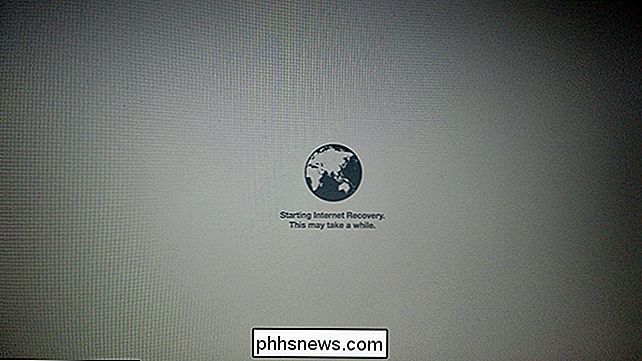
Sie werden möglicherweise aufgefordert, sich mit einem WLAN-Netzwerk zu verbinden, vorausgesetzt, Ihre Mac OS-Partition ist nicht verfügbar, um das Kennwort abzurufen. Das Booten kann sehr lange dauern, wenn Sie eine langsame Internetverbindung haben, aber mit unserer Geschwindigkeit von 30 MB / s hat es ungefähr fünf Minuten gedauert.
Sobald der Vorgang abgeschlossen ist, sehen Sie die Version von macOS Recovery tools kam mit Ihrem Mac.
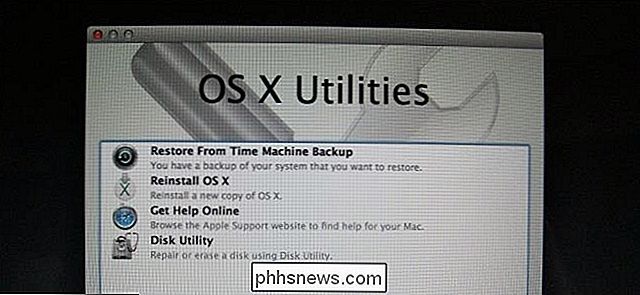
Von hier aus können Sie:
- Wiederherstellen Sie Ihren Mac von einem Time Machine-Backup.
- Mac OS neu installieren. Beachten Sie, dass Sie nur die mit Ihrem Mac gelieferte Version über Internet Recovery installieren können.
- Greifen Sie auf Safari zu, durchsuchen Sie das Internet und suchen Sie nach Lösungen für Ihr aktuelles Problem.
- Access Disk Utility, mit dem Sie die Kontrolle über Ihre Festplatten.
Es gibt eine Reihe anderer großartiger macOS Recovery-Tools, einschließlich der Terminal- und Netzwerkdiagnose.
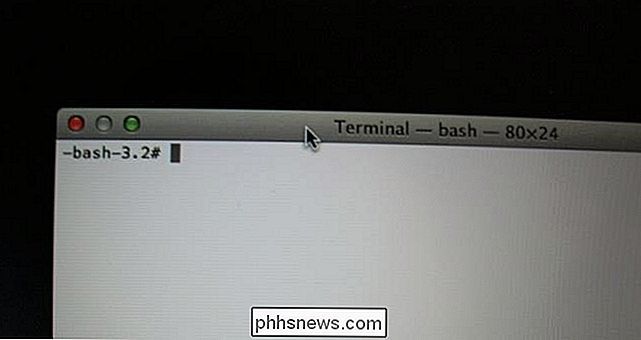
Grundsätzlich entspricht die Wiederherstellung von Mac OS Internet dem internen Wiederherstellungsmodus. Es gibt jedoch einen entscheidenden Unterschied: Wenn Sie versuchen, macOS zu installieren, erhalten Sie die Version von macOS, die mit Ihrem Mac geliefert wurde, und nicht die neueste Version. Glücklicherweise sind die neuesten Versionen von macOS kostenlos, das ist nur ein kleiner Ärger. Und wenn Sie sowieso downgraden möchten, ist dies möglicherweise die einfachste Methode, da Sie nicht einmal einen USB-Stick benötigen.

Erfordern USB 3.0-Verbindungen USB 3.0-Kabel?
Wenn Sie neu in der Welt von USB 3.0 sind, dann haben Sie möglicherweise viele Fragen zu den Kabeln, die Sie verwenden können und / oder verwenden sollten USB 3.0-fähige Geräte. Vor diesem Hintergrund hilft der heutige SuperUser-Q & A-Post einem neugierigen Leser, die Besonderheiten von USB 3.0 zu erlernen.

5 Tippen Sie schneller auf die Touch-Tastatur Ihres Smartphones
Für diejenigen von uns, die nicht mit Smartphones aufgewachsen sind, kann das Tippen auf einer Touch-Tastatur sehr langsam sein. Aber es gibt Tricks, die Sie verwenden können, um das Tippen auf einer Touch-Tastatur zu beschleunigen, genau wie eine physische. Diese Tipps gelten für jedes Smartphone mit einer Touch-Tastatur, von iPhones und Android-Handys bis zu Windows-Handys und BlackBerries.



